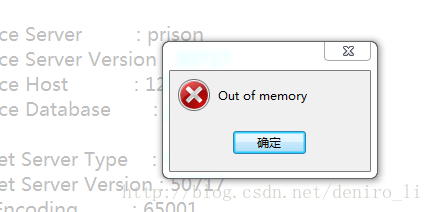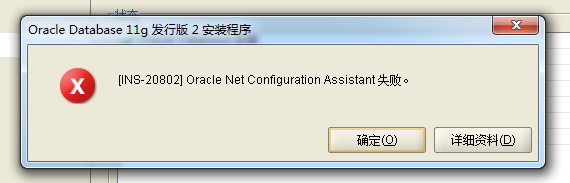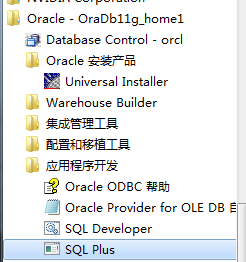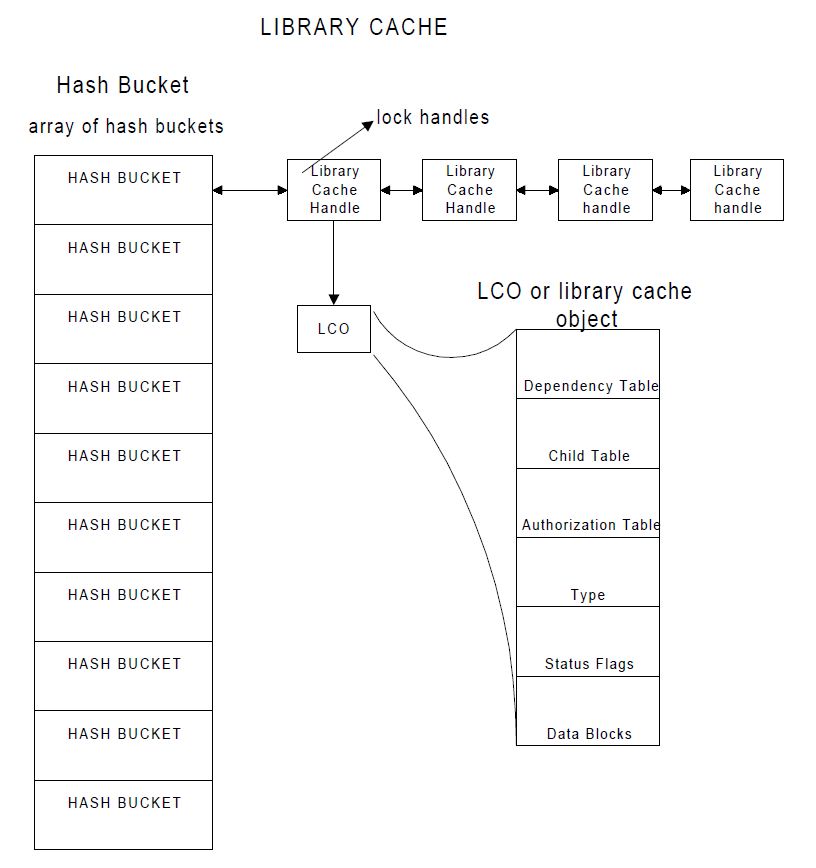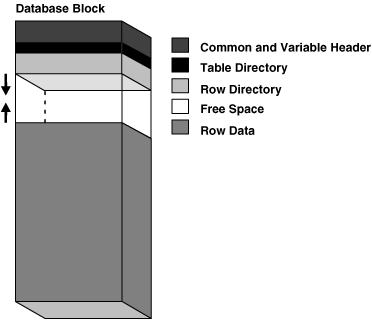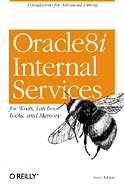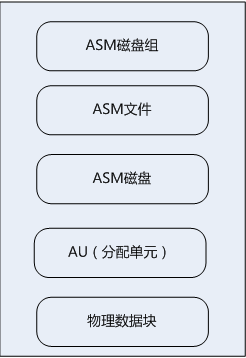1 停止 Oracle 服务
右击 “ 计算机 ”–> 管理 –> 服务和应用程序 –> 服务,停止所有与 Oracle 相关的服务:

2 卸载 Oracle 10g
开始 –> 所有程序 –> Oracle–> Oracle 安装产品 –> Universal Installer ,卸载产品:
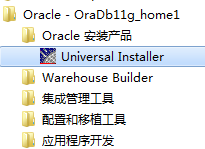
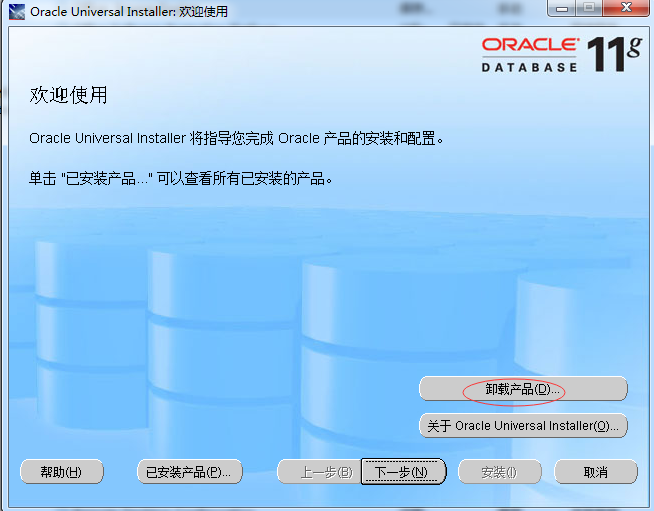
勾选需要卸载的产品,然后点击“删除”:
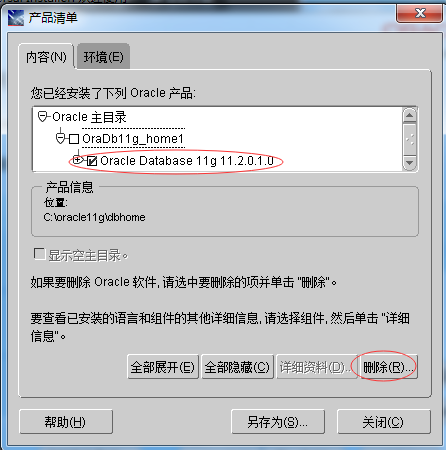
在接下来的弹出框中,选择 “是”:
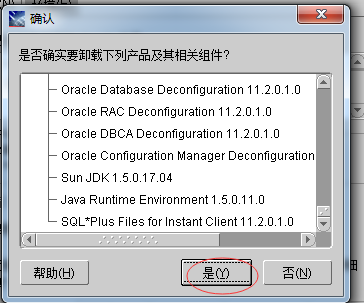
这时就会开始 卸载 Oracle 11g:
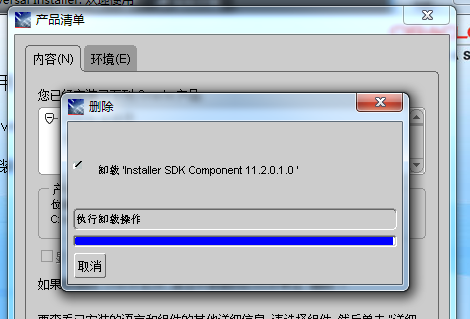
卸载完成后,在弹出的 “ 产品清单 ” 界面中选择 “ 关闭 ” ,然后在 “ 欢迎使用 ” 界面中选择 “ 取消 ” 来退出界面:
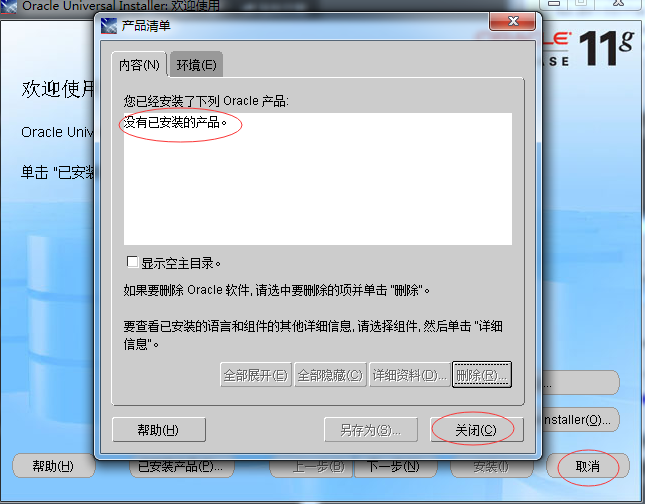
3 清除注册表
开始 –> 在搜索栏中输入 regedit ,进入注册表,按 del 键删除以下内容:
* HKEY_LOCAL_MACHINESOFTWAREORACLE 文件夹。
* 选择 HKEY_LOCAL_MACHINESYSTEMCurrentControlSetServices,Oracle 开头的文件夹。
* 删除 HKEY_CLASSES_ROOT 目录下所有以 Ora 为前缀的键。
4 清除环境变量
计算机 –> 属性 –> 高级系统设置 –> 高级 –> 环境变量,删除环境变量 CLASSPATH 和 PATH 中有关 Oracle 的设置。
5 删除与 Oracle 有关的目录
C:Program FilesOracle 目录 。
Oracle 的安装目录。
C:WINDOWSsystem32configsystemprofileOracle 目录 。
C: 用户 操作系统登录的用户名 Oracle。
如果提示无法删除,重启后即可删除O(∩_∩)O哈哈~